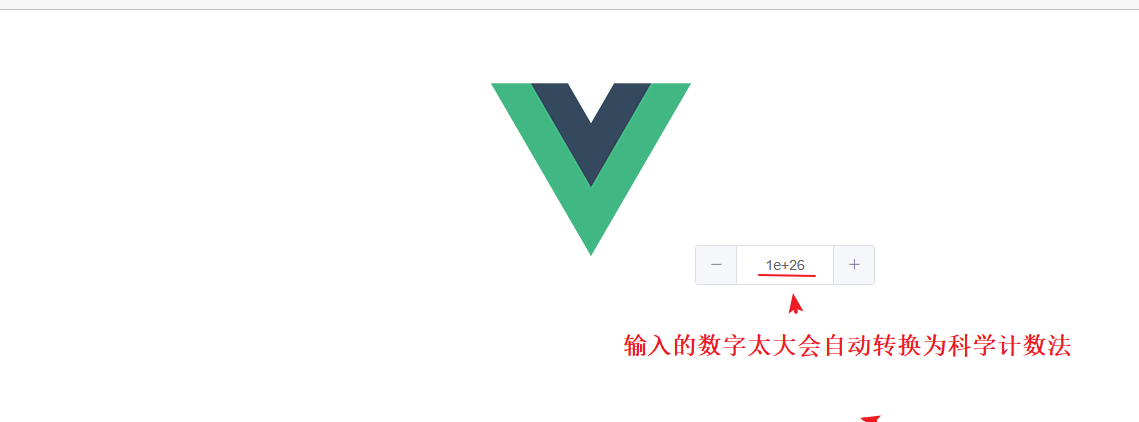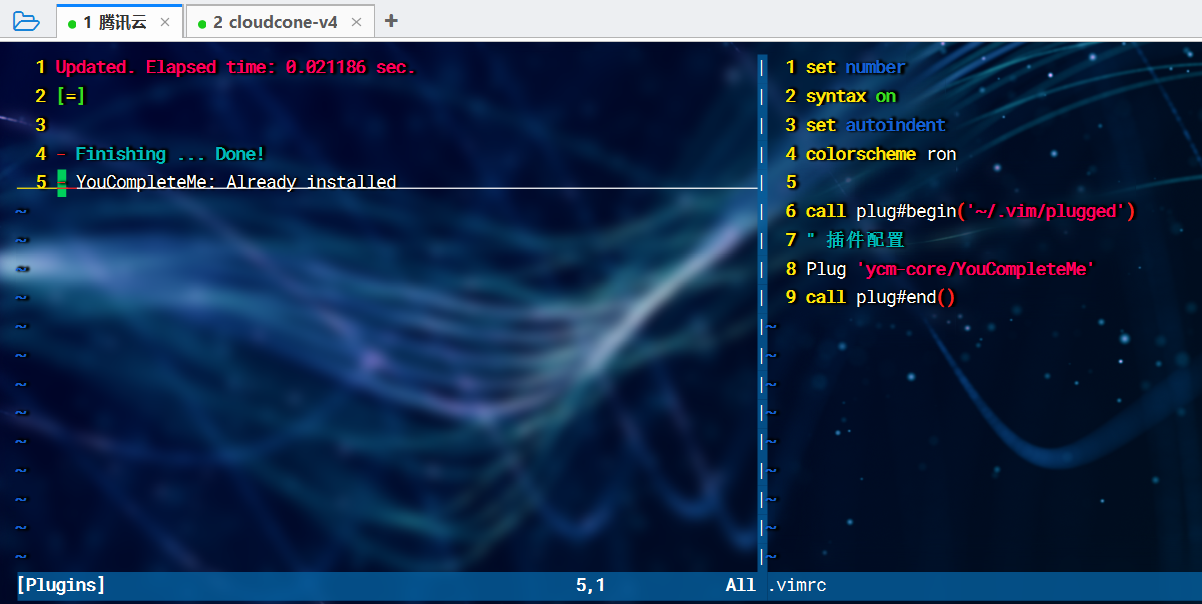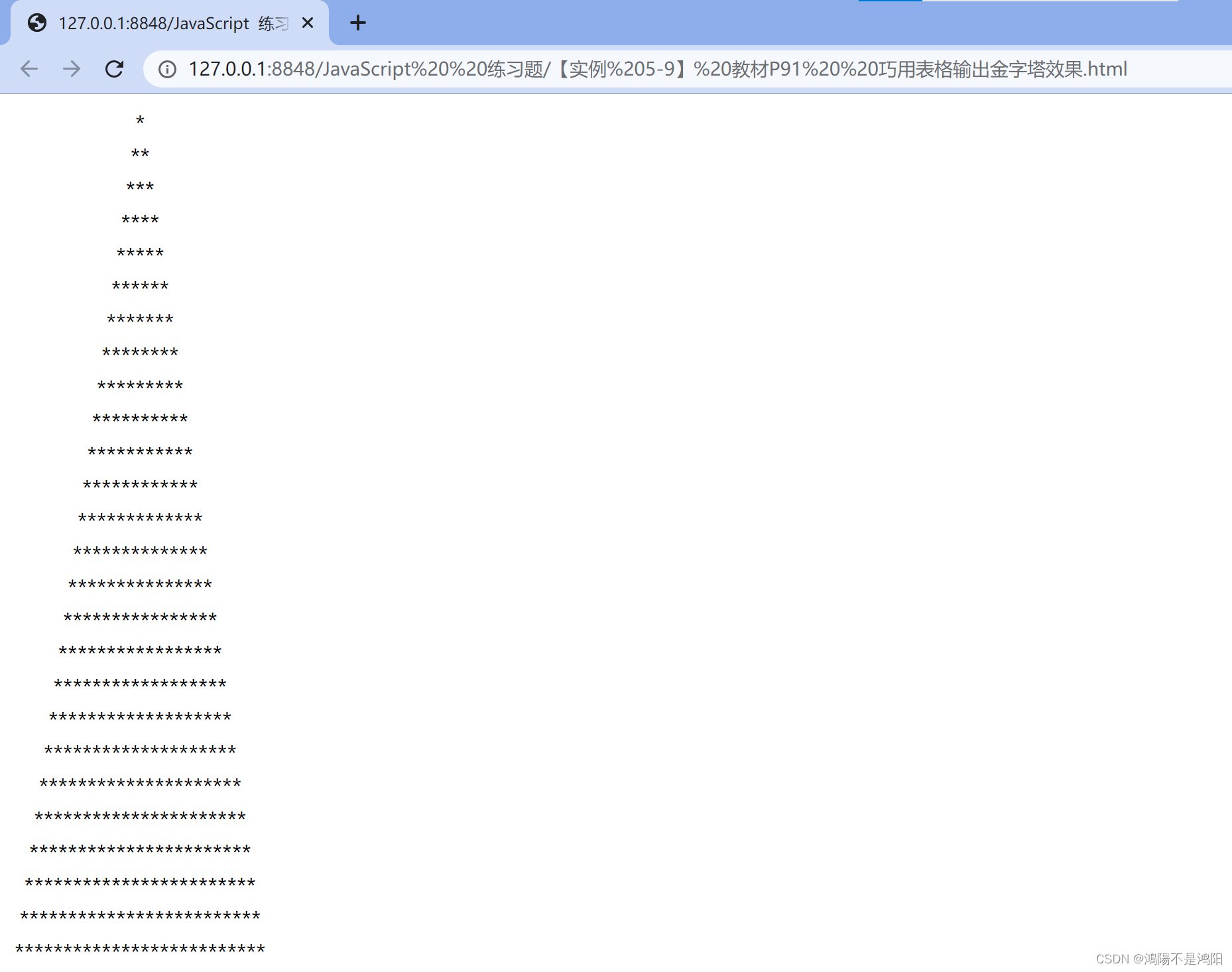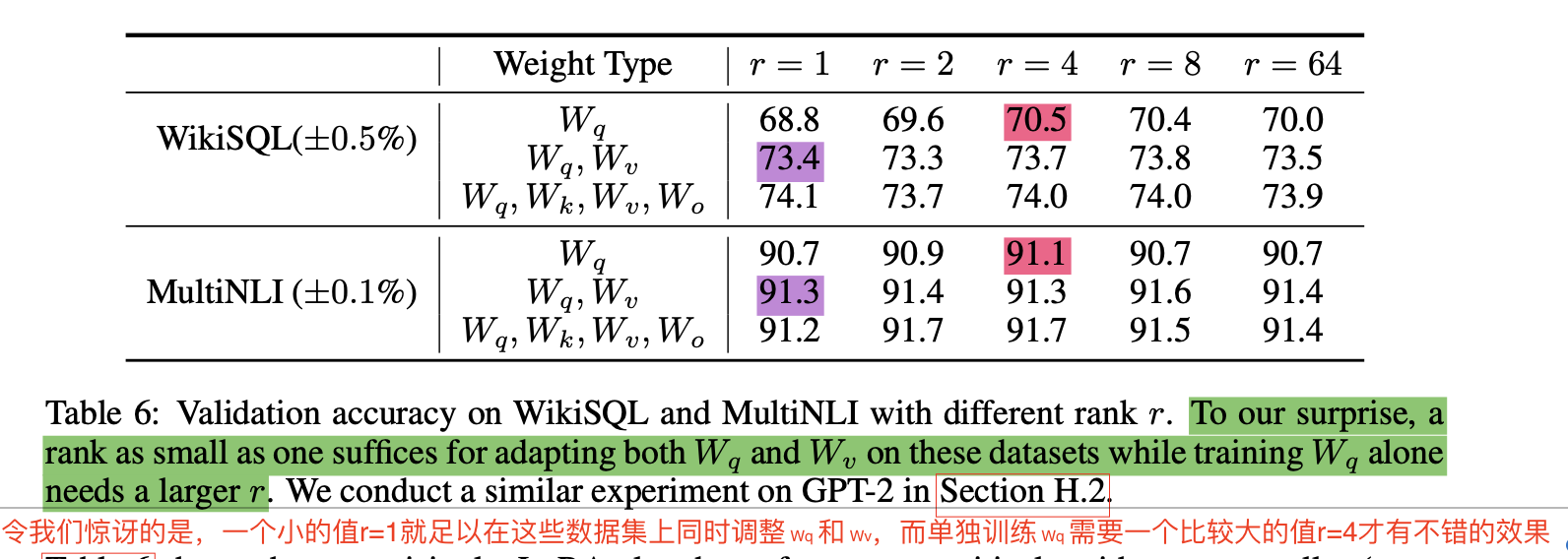visual c++的下载安装过程不复杂,只需要运行setup.exe程序,然后按照安装程序的提示信息进行操作,也可以指定系统文件存放的路径。
目录
一,下载安装集成开发环境
1,流程
2,熟悉visual c++工作界面
二,用visual c++ 运行一个c程序
1,创建项目(工程)
2,创建文件
3,输入程序代码并运行第一个c程序
(1)代码
(2)编译
(3)链接
(4)运行
4,调整界面外观
一,下载安装集成开发环境

1,流程
setup.exe程序的安装包可以点击如下网盘链接进行获取:
链接:https://pan.baidu.com/s/1x_uP-wkHF25CI94fY399PQ?pwd=mg3m
提取码:mg3m
之后就可以看到如下的exe程序,我只需要双击运行,之后就是简单的“下一步”等操作 。


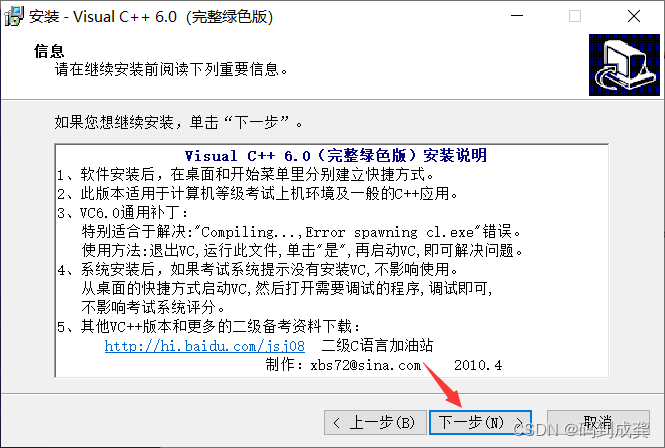
到如下界面之后,我可以点击浏览选项,指定软件的安装位置之后再继续点击“下一步”。

默认是勾选上“创建桌面快捷方式”的选项,如果不想要给该软件出现在桌面的可以把勾去掉,一般是默认勾上就行。之后再继续点击“下一步”。



出现如下界面可能是兼容性问题,不用管,点击中间的选项“运行程序而不获取帮助”,如果不想要下次再弹出这种提示界面 ,可以先选中“不再显示此消息”。

之后出现以下弹窗,不用管,关闭即可,如果不想要下次再出现如下界面,可以将“启动时显示提示”前的勾去掉。

2,熟悉visual c++工作界面
以下是visual c++的工作界面:
二,用visual c++ 运行一个c程序
1,创建项目(工程)
依次点击“文件”→“新建”→“工程”→“win32 console application”选项,之后在“工程名称”中输入项目名称,如下图所示c_example1,“位置”一栏中直接默认即可,项目会建在软件所在的目录里面,之后点击“确定”按钮。

默认是空工程,工程里面没有任何文件。直接点击完成即可。
以下界面会显示工程所在的目录:

2,创建文件
创建好项目之后,接下来就可以在项目里面创建源程序文件或头文件。操作如下:“文件”→“新建”→“C++SourceFile”,之后再文件名那写上文件名词,再将该文件添加到之前我们创建好的项目中,最后点击“确定”。
3,输入程序代码并运行第一个c程序
(1)代码
如上,当我们创建好项目及文件之后就可以在文件的文件编辑区输入代码:
#include<stdio.h>
void main()
{
int a,b,sum;
printf("输入第一个数a:"); /* 输入a */
scanf("%d",&a);
printf("输入第二个数b:"); /* 输入b */
scanf("%d",&b);
sum=a+b;
printf("%d和%d的和是%d\n",a,b,sum); /* 对a,b求和*/
}源程序编辑完成之后,要进行编译、链接生成可执行目标代码文件。
(2)编译
找到软件菜单栏中的“组建”→“编译”(或使用快捷键ctrl+f7)进行编译。
(3)链接
依旧是在软件的菜单栏中找到“组建”→“组建”(或使用快捷键f7)进行链接。
(4)运行
通过编译及链接之后,接下来就可以运行程序了,还是点击软件的菜单栏中的“组建”→“执行”(或使用快捷键ctrl+f5)进行运行。程序运行成功时将会在屏幕上输出执行成果,如下图所示:

4,调整界面外观
如果觉得初始化的界面不喜欢的话是可以调整的:依次点击“工具”→“选项”→“格式”→“字体”→“大小”→“背景”,之后就可以选择自己喜欢的颜色,以下经供参考:



之后界面如下所示:

如上,Visual C++ 6.0集成开发环境的下载与安装并运行简单的C语言程序内容结束,如果有问题的请在评论区或私信留言。